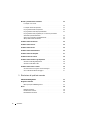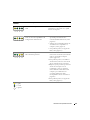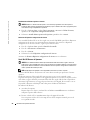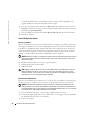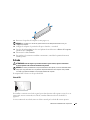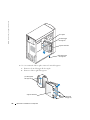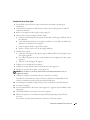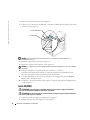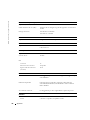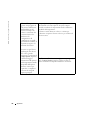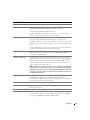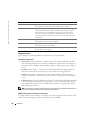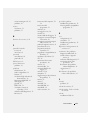Dell Dimension 3000 Manuale del proprietario
- Tipo
- Manuale del proprietario

www.dell.com | support.dell.com
Dell™ Dimension™ 3000
Manuale dell’utente
Modello DMC
spia di attività
dell'unità CD o DVD
pulsante di espulsione
dell'unità CD o DVD
indicatore
dell'unità disco floppy
pulsante di espulsione
dell'unità disco floppy
spia di attività del disco rigido
pulsante di accensione
indicatore di
alimentazione
connettori USB 2.0 (2)
connettore della cuffia
numero di servizio
connettore della tastiera
connettore del mouse
connettori USB 2.0 (4)
connettore del microfono*
connettore della linea di ingresso*
connettore della linea di uscita*
connettore della porta parallela
connettore della porta seriale
slot per schede PCI (3)
selettore di tensione
connettore di alimentazione
connettore dell'adattatore di rete
indicatori della diagnostica (4)
dispositivo di chiusura del coperchio**
*Su computer con audio integrato.
**Non presente su tutti i computer.
connettore video integrato

Note, Avvisi e Attenzione
N.B. Un N.B. (Nota Bene) indica informazioni importanti che contribuiscono a migliorare l'utilizzo del computer.
AVVISO: Un AVVISO indica un potenziale danno all'hardware o perdita di dati, e suggerisce come evitare il problema.
ATTENZIONE: Un ATTENZIONE indica una possibilità di danno a beni materiali, a persone o addirittura pericolo di
morte.
Abbreviazioni ed acronimi
Per un elenco completo delle abbreviazioni e degli acronimi, consultare il file della
Guida di Dell Dimension.
Per
accedere al file della guida, consultare "Ricerca di informazioni" a pagina 7.
Se il computer acquistato è un Dell™ n Series, qualsiasi riferimento fatto in questo documento al sistema
operativo Microsoft
®
Windows
®
non è applicabile.
____________________
Le informazioni contenute in questo documento sono soggette a modifica senza preavviso.
© 2005 Dell Inc. Tutti i diritti riservati.
È severamente vietata la riproduzione, con qualsiasi strumento, senza l'autorizzazione scritta di Dell Inc.
Marchi di fabbrica utilizzati nel presente documento: Dell, il logo DELL, Inspiron, Dell Precision, Dimension, OptiPlex, Latitude, PowerEdge,
PowerVault, PowerApp, PowerConnect e Dell OpenManage sono marchi commerciali della Dell Inc.; Intel, Pentiu m e Celeron sono marchi
depositati della Intel Corporation; Microsoft Windows e Outlook sono marchi depositati della Microsoft Corporation.
Altri marchi di fabbrica e nomi commerciali possono essere utilizzati in questo documento sia in riferimento alle aziende che rivendicano il
marchio e i nomi che ai prodotti stessi. Dell Inc. nega qualsiasi partecipazione di proprietà relativa a marchi e nomi commerciali diversi da
quelli di sua proprietà.
Modello DMC
Settembre 2005 N/P G6980 Rev. A04

Sommario 3
Sommario
Ricerca di informazioni . . . . . . . . . . . . . . . . . . . . . . . . . . . . . . 7
1 Installazione e utilizzo del computer
Installazione di una stampante . . . . . . . . . . . . . . . . . . . . . . . . . . 9
Cavo stampante
. . . . . . . . . . . . . . . . . . . . . . . . . . . . . . . . 9
Collegamento di una stampante USB
. . . . . . . . . . . . . . . . . . . . . 9
Collegamento di una stampante parallela
. . . . . . . . . . . . . . . . . 10
Installazione di una rete domestica e per l'ufficio
. . . . . . . . . . . . . . . 11
Collegamento a un adattatore di rete
. . . . . . . . . . . . . . . . . . . . 11
Installazione guidata rete
. . . . . . . . . . . . . . . . . . . . . . . . . . 12
Connessione a Internet
. . . . . . . . . . . . . . . . . . . . . . . . . . . . . 12
Impostazione della connessione a Internet
. . . . . . . . . . . . . . . . 13
Copia di CD e DVD
. . . . . . . . . . . . . . . . . . . . . . . . . . . . . . . . 14
Come copiare un CD o un DVD
. . . . . . . . . . . . . . . . . . . . . . . 14
Uso di CD e DVD vuoti
. . . . . . . . . . . . . . . . . . . . . . . . . . . 15
Suggerimenti utili
. . . . . . . . . . . . . . . . . . . . . . . . . . . . . . 15
Hyper-Threading
. . . . . . . . . . . . . . . . . . . . . . . . . . . . . . . . . 16
2 Soluzione dei problemi
Suggerimenti per la risoluzione dei problemi. . . . . . . . . . . . . . . . . . 17
Problemi relativi alla batteria
. . . . . . . . . . . . . . . . . . . . . . . . . . 17
Problemi relativi alle unità
. . . . . . . . . . . . . . . . . . . . . . . . . . . 17
Problemi alle unità CD e DVD
. . . . . . . . . . . . . . . . . . . . . . . . 18
Problemi relativi al disco rigido
. . . . . . . . . . . . . . . . . . . . . . . 19
Problemi relativi a posta elettronica, al modem e a Internet
. . . . . . . . . . 19
Messaggi di errore
. . . . . . . . . . . . . . . . . . . . . . . . . . . . . . . . 20
Problemi relativi alla periferica IEEE 1394
. . . . . . . . . . . . . . . . . . . 21
Problemi relativi alla tastiera
. . . . . . . . . . . . . . . . . . . . . . . . . . 22

4 Sommario
Blocchi e problemi relativi al software . . . . . . . . . . . . . . . . . . . . . 22
Il computer non si avvia
. . . . . . . . . . . . . . . . . . . . . . . . . . . . . . . . . . . . . . . 22
Il computer smette di rispondere
. . . . . . . . . . . . . . . . . . . . . . 23
Un programma smette di rispondere
. . . . . . . . . . . . . . . . . . . . 23
Un programma si interrompe ripetutamente
. . . . . . . . . . . . . . . . 23
Un programma è stato progettato per una versione precedente
del sistema operativo Windows
. . . . . . . . . . . . . . . . . . . . . . 23
Appare una schermata completamente blu
. . . . . . . . . . . . . . . . 24
Altri problemi relativi al software
. . . . . . . . . . . . . . . . . . . . . . 24
Problemi relativi alla memoria
. . . . . . . . . . . . . . . . . . . . . . . . . 24
Problemi relativi al mouse
. . . . . . . . . . . . . . . . . . . . . . . . . . . . 25
Problemi relativi alla rete
. . . . . . . . . . . . . . . . . . . . . . . . . . . . 26
Problemi relativi all'alimentazione
. . . . . . . . . . . . . . . . . . . . . . . 26
Problemi relativi alla stampante
. . . . . . . . . . . . . . . . . . . . . . . . 27
Problemi relativi allo scanner
. . . . . . . . . . . . . . . . . . . . . . . . . . 28
Problemi relativi all'audio e agli altoparlanti
. . . . . . . . . . . . . . . . . . 29
Assenza di audio dagli altoparlanti
. . . . . . . . . . . . . . . . . . . . . 29
Assenza di audio dalle cuffie
. . . . . . . . . . . . . . . . . . . . . . . . 30
Problemi relativi a video e monitor
. . . . . . . . . . . . . . . . . . . . . . . 30
Se sullo schermo non appare nessuna immagine
. . . . . . . . . . . . . 30
Se la schermata è difficile da leggere
. . . . . . . . . . . . . . . . . . . 31
3 Risoluzione dei problemi avanzata
Indicatori della diagnostica . . . . . . . . . . . . . . . . . . . . . . . . . . . 33
Diagnostica della Dell
. . . . . . . . . . . . . . . . . . . . . . . . . . . . . . 36
Menu principale di Dell Diagnostics
. . . . . . . . . . . . . . . . . . . . 37
Driver
. . . . . . . . . . . . . . . . . . . . . . . . . . . . . . . . . . . . . . . 38
Definizione di driver
. . . . . . . . . . . . . . . . . . . . . . . . . . . . . 38
Identificazione di driver
. . . . . . . . . . . . . . . . . . . . . . . . . . . 39
Reinstallazione dei driver
. . . . . . . . . . . . . . . . . . . . . . . . . . 39

Sommario 5
Ripristino del sistema operativo. . . . . . . . . . . . . . . . . . . . . . . . . 40
Uso del Ripristino configurazione di sistema di
Microsoft Windows XP
. . . . . . . . . . . . . . . . . . . . . . . . . . . 40
Uso di Dell PC Restore da Symantec
. . . . . . . . . . . . . . . . . . . . 42
Uso del CD Operating System
. . . . . . . . . . . . . . . . . . . . . . . . 44
Seguire le istruzioni visualizzate per completare l'installazione.
. . . . . . . 45
Risoluzione delle incompatibilità software e hardware
. . . . . . . . . . . . 45
4 Rimozione e installazione di componenti
Operazioni preliminari . . . . . . . . . . . . . . . . . . . . . . . . . . . . . . 47
Strumenti consigliati
. . . . . . . . . . . . . . . . . . . . . . . . . . . . 47
Spegnimento del computer
. . . . . . . . . . . . . . . . . . . . . . . . . 47
Prima di intervenire sui componenti interni del computer
. . . . . . . . . 48
Vista anteriore e posteriore del computer
. . . . . . . . . . . . . . . . . . . 49
Vista anteriore
. . . . . . . . . . . . . . . . . . . . . . . . . . . . . . . 49
Vista posteriore
. . . . . . . . . . . . . . . . . . . . . . . . . . . . . . . 51
Rimozione del coperchio del computer
. . . . . . . . . . . . . . . . . . . . . 53
Vista interna del computer
. . . . . . . . . . . . . . . . . . . . . . . . . . . . 54
Componenti della scheda di sistema
. . . . . . . . . . . . . . . . . . . . . . 55
Memoria
. . . . . . . . . . . . . . . . . . . . . . . . . . . . . . . . . . . . . 56
Panoramica sulla memoria DDR
. . . . . . . . . . . . . . . . . . . . . . 56
Istruzioni per l'installazione della memoria
. . . . . . . . . . . . . . . . . 56
Installazione di memoria
. . . . . . . . . . . . . . . . . . . . . . . . . . 57
Schede
. . . . . . . . . . . . . . . . . . . . . . . . . . . . . . . . . . . . . . 59
Schede PCI
. . . . . . . . . . . . . . . . . . . . . . . . . . . . . . . . . 59
Pannello frontale
. . . . . . . . . . . . . . . . . . . . . . . . . . . . . . . . . 62
Rimozione del pannello frontale
. . . . . . . . . . . . . . . . . . . . . . 63
Rimozione dell'inserto del pannello frontale
. . . . . . . . . . . . . . . . 64
Ricollocamento del pannello frontale
. . . . . . . . . . . . . . . . . . . 65
Unità
. . . . . . . . . . . . . . . . . . . . . . . . . . . . . . . . . . . . . . . 65
Istruzioni generali per l'installazione
. . . . . . . . . . . . . . . . . . . . 66
Collegamento dei cavi delle unità
. . . . . . . . . . . . . . . . . . . . . 66

6 Sommario
Disco rigido . . . . . . . . . . . . . . . . . . . . . . . . . . . . . . . . . . . 67
Rimozione di un disco rigido
. . . . . . . . . . . . . . . . . . . . . . . . 67
Installazione di un disco rigido
. . . . . . . . . . . . . . . . . . . . . . . 69
Unità disco floppy
. . . . . . . . . . . . . . . . . . . . . . . . . . . . . . . . 70
Rimozione di un'unità disco floppy
. . . . . . . . . . . . . . . . . . . . . 70
Installazione di un'unità disco floppy
. . . . . . . . . . . . . . . . . . . . 71
Unità CD/DVD
. . . . . . . . . . . . . . . . . . . . . . . . . . . . . . . . . . . 72
Rimozione di un'unità CD/DVD
. . . . . . . . . . . . . . . . . . . . . . . 73
Installazione di un'unità CD/DVD
. . . . . . . . . . . . . . . . . . . . . . 74
Aggiunta di una seconda unità CD o DVD
. . . . . . . . . . . . . . . . . 74
Batteria
. . . . . . . . . . . . . . . . . . . . . . . . . . . . . . . . . . . . . . 77
Sostituzione del coperchio del computer
. . . . . . . . . . . . . . . . . . . . 78
5 Appendice
Specifiche . . . . . . . . . . . . . . . . . . . . . . . . . . . . . . . . . . . . 79
Installazione del sistema
. . . . . . . . . . . . . . . . . . . . . . . . . . . . 82
Panoramica
. . . . . . . . . . . . . . . . . . . . . . . . . . . . . . . . . 82
Accesso all'Installazione del sistema
. . . . . . . . . . . . . . . . . . . 83
Opzioni dell’Installazione del sistema
. . . . . . . . . . . . . . . . . . . 85
Sequenza di avvio
. . . . . . . . . . . . . . . . . . . . . . . . . . . . . . 88
Cancellazione di password dimenticate
. . . . . . . . . . . . . . . . . . . . 89
Politica di supporto tecnico della Dell (solo per gli Stati Uniti)
. . . . . . . . 91
Definizione di periferiche e programmi "pre-installati"
. . . . . . . . . . . 91
Definizione delle periferiche e programmi "di terzi"
. . . . . . . . . . . . 91
Come contattare la Dell
. . . . . . . . . . . . . . . . . . . . . . . . . . . . . 91
Indice analitico . . . . . . . . . . . . . . . . . . . . . . . . . . . . . . . . 109

Ricerca di informazioni 7
Ricerca di informazioni
Cosa si ricerca? Si trova qui
• Informazioni sulla garanzia
• Istruzioni di sicurezza
• Avvisi normativi
• Informazioni sull'ergonomia
• Contratto di licenza con l'utente finale
• Clausole e condizioni
Guida alle informazioni sul prodotto Dell™
• Come installare il computer
Diagramma di installazione
• Suggerimenti sull'utilizzo di Microsoft
®
Windows
®
XP
• Come riprodurre CD e DVD
• Procedure per l'uso delle modalità standby e di
sospensione
• Procedure per la modifica della risoluzione video
• Come pulire il computer
File della guida di Dell Dimension
1
Fare clic sul pulsante
Start
, quindi scegliere
Guida in
linea e supporto tecnico
.
2
Fare clic su
Guide dell'utente e di sistema
e fare clic su
Guide dell'utente
.
3
Fare clic su
Guida di Dell Dimension
.

8 Ricerca di informazioni
www.dell.com | support.dell.com
• Numero di servizio e codice del servizio espresso
• Etichetta di licenza di Microsoft Windows
Numero di servizio e licenza di Microsoft Windows
Queste etichette sono situate sul computer.
• Usare il numero di
servizio per identificare
il computer quando si
accede al sito
support.dell.com
o si
contatta il supporto
tecnico.
• Immettere il codice del servizio espresso per smistare la
telefonata quando si chiama il supporto tecnico. Il
codice del servizio espresso non è disponibile in tutti i
Paesi.
• Driver aggiornati per il computer
• Risposte alle domande sull'assistenza tecnica e sul
supporto
• Discussioni in linea con altri utenti e col supporto
tecnico
• Documentazione per il computer
Sito Web del supporto tecnico della Dell —
support.dell.com
N.B. Selezionare la regione per visualizzare il sito
appropriato di supporto.
Il sito Web del supporto tecnico della Dell fornisce diversi
strumenti in linea, tra cui:
• Soluzioni — suggerimenti, consigli, articoli scritti da
tecnici e corsi on-line per la risoluzione di problemi
• Forum clienti — discussione in linea con altri clienti
Dell
• Aggiornamenti — informazioni di aggiornamento per
componenti, quali ad esempio la memoria, il disco rigido
e il sistema operativo
• Assistenza al cliente — informazioni di contatto, stato
dell'ordine, garanzia e informazioni sulle riparazioni
• Download — per scaricare driver, patch e aggiornamenti
del software
• Riferimenti — riferimenti alla documentazione del
computer, specifiche dei prodotti e libri bianchi
• Come usare Windows XP
• Documentazione per il computer
• Documentazione per periferiche (per esempio un
modem)
Guida in linea e supporto tecnico di Windows
1
Fare clic sul pulsante
Start
, quindi scegliere
Guida in
linea e supporto tecnico
.
2
Digitare una parola o una frase che descriva il problema
e fare clic sull'icona della freccia.
3
Fare clic sull'argomento che descrive il problema.
4
Seguire le istruzioni visualizzate.
Cosa si ricerca? Si trova qui

Installazione e utilizzo del computer 9
Installazione e utilizzo del computer
Installazione di una stampante
AVVISO: Completare l'installazione del sistema operativo prima di collegare una stampante al computer.
Consultare la documentazione fornita con la stampante per le informazioni di installazione,
comprese quelle relative alle procedure che seguono:
• Recupero e installazione dei driver aggiornati
• Collegamento della stampante al computer
• Caricamento della carta e installazione del toner o della cartuccia inchiostro
• Richiesta di assistenza tecnica al costruttore della stampante.
Cavo stampante
La connessione del computer alla stampante avviene tramite un cavo USB o parallelo. Se la
stampante non fosse dotata di cavo parallelo e fosse quindi necessario acquistarlo separatamente,
accertarne la compatibilità con la stampante. Se il cavo fosse stato acquistato insieme al computer,
è possibile che sia in dotazione insieme al computer stesso.
Collegamento di una stampante USB
N.B. Le periferiche USB possono essere collegate mentre il computer è acceso.
1
Se non si è già provveduto, completare la configurazione del sistema operativo.
2
Se necessario, installare il driver della stampante. Per informazioni, consultare la
documentazione fornita con la stampante.
3
Collegare il cavo USB della stampante ai connettori USB del computer e della stampante. I
connettori USB possono essere inseriti solo in un senso.

10 Installazione e utilizzo del computer
www.dell.com | support.dell.com
Collegamento di una stampante parallela
1
Se non si è già provveduto, completare la configurazione del sistema operativo.
2
Spegnere il computer (vedere pagina 47).
AVVISO: Per ottenere risultati migliori, utilizzare un cavo parallelo di lunghezza non superiore a 3 m.
3
Inserire il cavo parallelo della stampante nel connettore parallelo del computer e stringere le
due viti. Collegare il cavo al connettore della stampante e fare scattare i due fermagli nelle
rispettive tacche.
cavo USB della
stampante
connettore USB su computer
connettore USB
su stampante

Installazione e utilizzo del computer 11
4
Accendere prima la stampante, quindi il computer. Se viene visualizzata la finestra
Installazione guidata hardware
, fare clic su
Annulla
.
5
Se necessario, installare il driver della stampante. Per informazioni, consultare la
documentazione fornita con la stampante.
Installazione di una rete domestica e per l'ufficio
Collegamento a un adattatore di rete
N.B. Inserire il cavo di rete nel connettore dell'adattatore di rete del computer. Non inserire il cavo di
rete nel connettore del modem del computer. Non inserire un cavo di rete in una presa telefonica a muro.
1
Connettere il cavo di rete al connettore della scheda di rete nella parte posteriore del
computer.
Inserire il cavo fino a fissarlo al suo posto, poi tirarlo con delicatezza per verificare che sia
saldamente inserito.
2
Collegare l'altra estremità del cavo di rete ad una periferica di rete.
cavo parallelo della stampante
connettore della porta parallela su computer
connettore della stampante
viti (2)
fermagli (2)
tacche (2)

12 Installazione e utilizzo del computer
www.dell.com | support.dell.com
Installazione guidata rete
Il sistema operativo Microsoft
®
Windows
®
XP mette a disposizione una Installazione guidata rete
che facilita il processo di condivisione di file e stampanti o di una connessione Internet domestica o
di una piccola azienda.
1
Fare clic sul pulsante
Start
, scegliere
Tutti i programmi
→
Accessori
→
Comunicazioni
,
quindi fare clic su
Installazione guidata rete
.
2
Nella schermata di benvenuto fare clic su
Avanti
.
3
Fare clic su
Elenco di controllo per la creazione di una rete
.
N.B. La selezione del metodo di collegamento Il computer è connesso direttamente a Internet abilita il
firewall integrato fornito con Windows XP Service Pack 1 (SP1).
4
Completare l'elenco di controllo e la preparazione richiesta.
5
Ritornare all'Installazione guidata rete e seguire le istruzioni sullo schermo.
Connessione a Internet
N.B. Il fornitore di servizi Internet (ISP) e le relative offerte variano da Paese a Paese.
Per effettuare una connessione a Internet, è necessaria una connessione via modem o di rete e un
account presso un fornitore di servizi Internet (ISP), come AOL o MSN. Attraverso tale provider
saranno disponibili una o più delle opzioni di connessione che seguono.
• Connessioni di accesso remoto che consentono l'accesso a Internet tramite linea telefonica.
Tali connessioni sono notevolmente più lente di quelle effettuate tramite modem via cavo o
DSL.
periferica di rete
connettore dell'adattatore di rete sul computer
cavo di rete
connettore dell'adattatore di rete

Installazione e utilizzo del computer 13
• Connessioni DSL, che consentono l'accesso a Internet ad alta velocità tramite la linea
telefonica esistente. Con una connessione DSL, è possibile accedere a Internet e utilizzare
contemporaneamente il telefono sulla stessa linea.
• Connessioni tramite modem via cavo, che consentono l'accesso a Internet ad alta velocità
tramite la linea telefonica TV via cavo locale.
Se si utilizza una connessione di accesso remoto, collegare un cavo telefonico al connettore del
modem sul computer e alla presa telefonica a muro prima di configurare la connessione a Internet.
Se si utilizza una connessione modem via cavo o DSL, consultare il provider per le istruzioni di
configurazione.
Impostazione della connessione a Internet
Per configurare una connessione AOL o MSN:
1
Salvare e chiudere i file aperti e uscire da tutte le applicazioni in esecuzione.
2
Fare doppio clic sull'icona
MSN Explorer
o
AOL
sul desktop di Microsoft
®
Windows
®
.
3
Seguire le istruzioni visualizzate per completare l'installazione.
Se non si dispone di un'icona di
MSN Explorer
o di
AOL
sul desktop o se si desidera configurare
una connessione a Internet con un ISP diverso:
1
Salvare e chiudere i file aperti e uscire da tutte le applicazioni in esecuzione.
2
Fare clic sul pulsante
Start
e fare clic su
Internet Explorer
.
Appare l'
Aggiunta guidata nuova connessione
.
3
Fare clic su
Connessione a Internet
.
4
Scegliere l'opzione corretta nella finestra successiva.
• Se non si dispone di un ISP e se ne desidera selezionare uno, fare clic su
Scegli da un
elenco di fornitore di servizi Internet (ISP)
.
• Se sono state già ottenute informazioni sulla configurazione dall'ISP, ma non è stato
ricevuto un CD di configurazione, fare clic su
Imposta la connessione manualmente
.
• Se si dispone di un CD, fare clic su
Utilizza il CD fornito dall'ISP
.
5
Fare clic su
Avanti
.
Se si è selezionato
Imposta la connessione manualmente
, continuare col punto 6. In caso
contrario, seguire le istruzioni visualizzate per completare l'installazione.
N.B. In caso di dubbi sul tipo di connessione da selezionare, contattare il proprio ISP.
6
Fare clic sull'opzione appropriata sotto
Indicare la modalità di connessione a Internet
,
quindi fare clic su
Avanti
.
7
Utilizzare le informazioni di configurazione fornite dall'ISP per completare la configurazione.

14 Installazione e utilizzo del computer
www.dell.com | support.dell.com
In caso di problemi relativi alla connessione a Internet, consultare "Problemi relativi a posta
elettronica, al modem e a Internet" a pagina 19. Se non è possibile connettersi a Internet mentre in
precedenza la connessione era riuscita, la causa potrebbe essere una sospensione temporanea del
servizio da parte dell'ISP. Contattare l'ISP per verificare lo stato del servizio o ripetere la
connessione più tardi.
Copia di CD e DVD
N.B. Osservare tutte le leggi sui copyright quando si creano CD o DVD.
Questa sezione si applica solo a computer che dispongono di un'unità CD-RW, DVD+/-RW
oppure CD-RW/DVD (combinata).
N.B. I tipi di unità CD o DVD offerti da Dell possono variare da un Paese all'altro.
Le seguenti istruzioni indicano come eseguire una copia esatta di un CD o DVD. È possibile
inoltre utilizzare Sonic DigitalMedia per altri fini, quale la creazione di CD musicali da file
audio memorizzati nel computer o effettuando il backup di dati importanti. Per l'assistenza,
aprire Sonic DigitalMedia e poi fare clic sull'icona del punto interrogativo nell'angolo superiore
destro della finestra.
Come copiare un CD o un DVD
N.B. Le unità combinate CD-RW/DVD non possono scrivere su supporti DVD. Se si dispone di un'unità
combinata CD-RW/DVD e si sperimentano problemi di registrazione, controllare il sito Web di supporto
Sonic all'indirizzo www.sonic.com per rilevare le patch software disponibili.
Le unità DVD scrivibili installate nei computer Dell™ possono scrivere su e leggere supporti
DVD+/-R, DVD+/-RW e DVD+R DL (Dual Layer-Doppio strato), ma non possono scrivere su
o leggere supporti DVD-RAM o DVD-R DL.
N.B. La maggior parte dei DVD commerciali dispongono di una tecnologia di protezione del copyright e
non possono essere copiati utilizzando Sonic DigitalMedia.
1
Fare clic sul pulsante
Start
, scegliere
Tutti i programmi
→
Sonic
→
DigitalMedia Projects
(Progetti DigitalMedia) e poi fare clic su
RecordNow Copy
(Copia RecordNow).
2
Sotto la scheda
Copy
(Copia), fare clic su
Disc Copy
(Copia del disco).
3
Per copiare il CD o il DVD:
•
Se si dispone di un'unità CD o DVD
, accertarsi che le impostazioni siano corrette e fare
clic sul pulsante
Disc Copy
(Copia del disco). Il computer legge il CD o DVD di origine
e copia i dati in una cartella temporanea nel disco rigido del computer.
Quando viene richiesto, inserire un CD o DVD vuoto nell'unità e fare clic su
OK
.
•
Se si dispone di due unità CD o DVD
, selezionare l'unità in cui si è inserito il CD o DVD
di origine e fare clic sul pulsante
Disc
Copy
(Copia del disco). Il computer copia i dati dal
CD o DVD di origine al CD o DVD vuoto.
Una volta terminata la copia del CD o DVD di origine, il CD o DVD creato è espulso
automaticamente.

Installazione e utilizzo del computer 15
Uso di CD e DVD vuoti
Le unità CD-RW possono scrivere solo su supporti di masterizzazione a CD (inclusi i CD-RW
ad alta velocità), mentre le unità DVD scrivibili possono scrivere su entrambi i supporti di
masterizzazione DVD+R e DVD+RW.
L'utilizzo di CD-R è consigliato per la registrazione di brani musicali o per l'archiviazione
permanente di file di dati. Dopo la creazione di un disco CD-R, non è possibile scrivere
nuovamente su di esso (per ulteriori informazioni, consultare la documentazione Sonic).
Utilizzare CD-RW vuoti per scrivere su CD o per cancellare, riscrivere o aggiornare i dati sui
CD.
I DVD+/-R vuoti possono essere utilizzati per registrare permanentemente grandi quantità di
informazioni. Dopo aver creato un disco DVD+/-R, potrebbe non essere possibile scrivere
nuovamente su tale disco se il disco è "completato" o "chiuso" durante la fase finale del processo
di creazione del disco. Utilizzare un DVD+/-RW vuoto se si prevede successivamente di
cancellare, riscrivere o aggiornare le informazioni su quel disco.
Unità CD scrivibili
Unità DVD scrivibili
Suggerimenti utili
• Utilizzare Esplora risorse di Microsoft
®
Windows
®
per trascinare i file selezionati su un
CD-R o CD-RW solo dopo aver avviato Sonic DigitalMedia e aperto un progetto
DigitalMedia.
• Utilizzare CD-R per la masterizzazione di CD musicali da riprodurre su normali impianti
HI-FI. La maggioranza delle autoradio e degli impianti HI-FI non supporta la riproduzione di
CD-RW.
Tipo di supporto Lettura Scrittura Riscrivibile
CD-RSìSìNo
CD-RW Sì Sì Sì
Tipo di supporto Lettura Scrittura Riscrivibile
CD-RSìSìNo
CD-RW Sì Sì Sì
DVD+RSìSìNo
DVD-RSìSìNo
DVD+RW Sì Sì Sì
DVD-RW Sì Sì Sì
DVD+R DL Sì Sì No
DVD-R DL Forse No No
DVD-RAM Forse No No

16 Installazione e utilizzo del computer
www.dell.com | support.dell.com
• Non è possibile creare DVD audio con Sonic DigitalMedia.
• I file musicali MP3 possono essere riprodotti solo su lettori MP3 o tramite programmi appositi
installati sul computer.
• I riproduttori DVD disponibili in commercio utilizzati in sistemi di home theater potrebbero
non supportare tutti i formati DVD. Per un elenco di formati supportati dal lettore DVD si
riferiscono alla documentazione fornita assieme al lettore DVD o rivolgersi al costruttore.
• Non masterizzare CD-R o CD-RW vuoti fino alla capacità massima; ad esempio, evitare di
copiare un file da 650 MB su un CD vuoto da 650 MB. All'unità CD-RW sono necessari 1-2
MB di spazio vuoto per finalizzare la registrazione.
• Utilizzare un CD-RW vuoto per fare pratica di registrazione, fino ad acquisire familiarità con
le diverse tecniche di registrazione. In caso di errori, è possibile cancellare i dati sul CD-RW e
riprovare. È inoltre possibile utilizzare CD-RW vuoti per fare prove relative a progetti di file
musicali prima di registrare il progetto in modo definitivo su un CD-R vuoto.
Consultare il sito Web di supporto Sonic all'indirizzo
support.sonic.com
per ulteriori informazioni.
Hyper-Threading
Hyper-Threading è una tecnologia Intel
®
in grado di migliorare le prestazioni complessive del
computer consentendo ad un singolo processore fisico di operare come due processori logici, in
grado di eseguire determinate operazioni simultaneamente. Si consiglia di utilizzare Microsoft
®
Windows
®
XP Service Pack 1 (SP1) o un sistema operativo successivo poiché Windows XP è
ottimizzato per sfruttare la tecnologia Hyper-Threading. Mentre molti programmi traggono
beneficio dalla tecnologia Hyper-Threading, alcuni programmi non sono stati ottimizzati per
Hyper-Threading e potrebbero richiedere un aggiornamento dal costruttore del software. Rivolgersi
al produttore del software per aggiornamenti e informazioni sull'utilizzo del software con Hyper-
Threading.
Per determinare se il proprio computer utilizza la tecnologia Hyper-Threading:
1
Fare clic sul pulsante
Start
, fare clic con il pulsante destro del mouse su
Risorse del computer
,
quindi fare clic su
Proprietà
.
2
Fare clic su
Hardware
e fare clic su
Gestione periferiche
.
3
Nella finestra
Gestione periferiche
, fare clic sul segno più (+) accanto a
Processori
. Se
Hyper-Threading è abilitata, il processore è elencato due volte.
È possibile attivare o disattivare Hyper-Threading tramite il programma di installazione di sistema.
Per maggiori informazioni sull'accesso all'installazione del sistema, vedere pagina 83. Per maggiori
informazioni su Hyper-Threading, ricercare in Knowledge Base sul sito Web di supporto della Dell
all'indirizzo
support.dell.com
.

Soluzione dei problemi 17
Soluzione dei problemi
Suggerimenti per la risoluzione dei problemi
Attenersi ai seguenti suggerimenti per la risoluzione dei problemi del computer.
• Se prima che si verificasse il problema è stato aggiunto o rimosso un componente, verificare le
procedure di installazione e assicurarsi che il componente sia stato installato correttamente.
• Se una periferica non funziona, assicurarsi che sia collegata correttamente.
• Se sullo schermo viene visualizzato un messaggio di errore, trascriverlo esattamente. Questo
messaggio potrebbe fornire informazioni determinanti per la diagnosi e la risoluzione del
problema da parte del personale di supporto tecnico.
• Se si verifica un errore all'interno di un programma, vedere la documentazione di tale
programma.
Problemi relativi alla batteria
ATTENZIONE: Se la batteria non viene correttamente installata potrebbe esplodere. Sostituire la
batteria con una dello stesso tipo o di tipo equivalente consigliato dal produttore. Smaltire le batterie
usate secondo le istruzioni del costruttore.
ATTENZIONE: Prima di eseguire le procedure descritte in questa sezione, seguire le istruzioni di
sicurezza riportate nella Guida alle informazioni sul prodotto.
Problemi relativi alle unità
ATTENZIONE: Prima di eseguire le procedure descritte in questa sezione, seguire le istruzioni di
sicurezza riportate nella Guida alle informazioni sul prodotto.
SOSTITUIRE LA BATTERIA — Se è necessario reimpostare ripetutamente le informazioni sull'ora e sulla
data dopo l'accensione del computer, o se all'avvio è visualizzata un'ora o una data non corretta,
sostituire la batteria (vedere pagina 77). Se la batteria continua a non funzionare correttamente,
rivolgersi alla Dell (vedere pagina 91).
ACCERTARSI CHE MICROSOFT
®
WINDOWS
®
RICONOSCA L 'UNITÀ — Fare clic sul pulsante Start,
quindi fare clic su Risorse del computer. Se l'unità disco floppy, CD o DVD non è presente nell'elenco,
eseguire una scansione completa con il software antivirus e rimuovere gli eventuali virus. Qualche volta
i virus impediscono a Windows di riconoscere l'unità.

18 Soluzione dei problemi
www.dell.com | support.dell.com
Problemi alle unità CD e DVD
N.B. La vibrazione dell'unità CD o DVD ad alta velocità è normale e può causare rumori, che non indicano
la presenza di un difetto nell'unità o nel CD o DVD.
N.B. A causa delle differenze tra le regioni e dei diversi formati di file usati in tutto il mondo, non tutti i
DVD funzionano in qualsiasi unità.
Problemi nella scrittura su un'unità CD/DVD-RW
VERIFICARE IL FUNZIONAMENTO DELL' UNITÀ —
• Inserire un altro disco floppy, CD o DVD per eliminare la possibilità che quello originale sia difettoso.
• Inserire un dischetto avviabile e riavviare il computer.
PULIRE L 'UNITÀ O IL DISCO — Consultare il file della Guida di Dell Dimension. Per accedere ai file
della guida, vedere pagina 7.
CONTROLLARE I COLLEGAMENTI DEL CAVO
VERIFICARE RUN THE HARDWARE TROUBLESHOOTER (ESEGUI LA RISOLUZIONE DEI PROBLEMI
RELATIVI ALL'HARDWARE)—Vedere pagina 45.
ESEGUIRE IL PROGRAMMA DELL DIAGNOSTICS — Vedere pagina 36.
REGOLARE IL VOLUME DI WINDOWS —
• Fare clic sull'icona raffigurante un altoparlante nell'angolo inferiore destro dello schermo.
• Verificare che il volume aumenti facendo clic sulla barra di scorrimento e trascinandola verso l'alto.
• Verificare che l'audio non sia disattivato facendo clic su eventuali caselle selezionate.
CONTROLLARE GLI ALTOPARLANTI E IL SUBWOOFER — Consultare "Problemi relativi all'audio e agli
altoparlanti" a pagina 29.
CHIUDERE ALTRI PROGRAMMI — L'unità CD/DVD-RW deve ricevere un flusso di dati costante
durante l'operazione di scrittura. Se il flusso si interrompe, si verifica un errore. Provare a chiudere tutte
le applicazioni prima di eseguire l'operazione di scrittura su CD/DVD-RW.
DISATTIVARE LA MODALITÀ STANDBY IN WINDOWS PRIMA DI ESEGUIRE L 'OPERAZIONE DI
SCRITTURA SU UN DISCO CD/DVD-RW — Consultare il file della Guida Dell Dimension (vedere
pagina 7) ricercare la parola chiave standby nella Guida in linea Windows (vedere pagina 8) per
informazioni sulle modalità di gestione del risparmio di energia.

Soluzione dei problemi 19
Problemi relativi al disco rigido
Problemi relativi a posta elettronica, al modem e a Internet
ATTENZIONE: Prima di eseguire le procedure descritte in questa sezione, seguire le istruzioni di
sicurezza riportate nella Guida alle informazioni sul prodotto.
N.B. Collegare il modem esclusivamente ad uno spinotto della linea telefonica analogica. in quanto il
modem non funziona se collegato a una rete telefonica digitale.
ESEGUI CONTROLLO DISCO —
1
Fare clic sul pulsante
Start
, quindi fare clic su
Risorse del computer
.
2
Fare clic col pulsante destro del mouse sul
Disco locale (C:)
.
3
Scegliere
Proprietà
.
4
Selezionare la scheda
Strumenti
.
5
Nella casella di gruppo
Controllo errori
fare clic su
Esegui ScanDisk
.
6
Fare clic su
Cerca i settori danneggiati e tenta il ripristino
.
7
Fare clic su
Start
.
CONTROLLARE LE IMPOSTAZIONI DI PROTEZIONE DI MICROSOFT OUTLOOK
®
EXPRESS — Se non è
possibile aprire gli allegati di posta elettronica:
1
In Outlook Express, fare clic su
Strumenti
, fare clic su
Opzioni
, quindi fare clic su
Protezione
.
2
Fare clic su
Non consentire salvataggio o apertura di allegati che potrebbero contenere virus
per
rimuovere il segno di spunta.
CONTROLLARE I COLLEGAMENTI DEL CAVO TELEFONICO —
C
ONTROLLARE LO SPINOTTO DEL TELEFONO —
C
OLLEGARE IL MODEM DIRETTAMENTE ALLA PRESA TELEFONICA A MURO —
U
SARE UN CAVO TELEFONICO DIVERSO —
• Verificare che il cavo telefonico sia collegato allo spinotto sul modem. Lo spinotto è identificato
dall'etichetta verde o da un'icona a forma di connettore.
• Accertarsi che quando si inserisce nel modem il connettore del cavo telefonico questo scatti in
posizione.
• Scollegare il modem dalla linea telefonica e collegarvi direttamente un telefono. Verificare la presenza
del segnale di linea.
• Se sulla stessa linea sono presenti altri dispositivi telefonici, quali segreterie telefoniche, fax dedicati,
dispositivi protettori della sovracorrente o sdoppiatori di linea, escluderli e utilizzare il telefono per
collegare direttamente il modem allo spinotto a muro del cavo telefonico. Se si sta usando un cavo di
3 m o di lunghezza superiore, provare a sostituirlo con uno più corto.

20 Soluzione dei problemi
www.dell.com | support.dell.com
Messaggi di errore
ATTENZIONE: Prima di eseguire le procedure descritte in questa sezione, seguire le istruzioni di
sicurezza riportate nella Guida alle informazioni sul prodotto.
Se il messaggio non è elencato, consultare la documentazione per il sistema operativo o il
programma che era in esecuzione quando è comparso il messaggio.
ESEGUIRE LA DIAGNOSTICA MODEM HELPER — Fare clic sul pulsante Start, puntare a Tutti i
programmi, quindi fare clic su Modem Helper. Seguire le istruzioni su schermo per identificare e
risolvere i problemi relativi al modem (il Modem Helper non è disponibile su tutti i computer).
VERIFICARE SE ESISTE COMUNICAZIONE TRA IL MODEM E WINDOWS —
1
Fare clic sul pulsante
Start
e fare clic su
Pannello di controllo
.
2
Fare clic su
Stampanti e altro hardware
.
3
Fare clic sull'icona
Opzioni modem e telefono
.
4
Selezionare la scheda
Modem
.
5
Fare clic sulla porta COM del modem in uso.
6
Fare clic su
Proprietà
, quindi sulla scheda
Diagnostica
, infine fare clic su
Interroga modem
per
verificare che il modem sta comunicando con Windows.
Se tutti i comandi ricevono una risposta, il modem funziona correttamente.
VERIFICARE CHE IL COLLEGAMENTO AD INTERNET SIA ATTIVO — Accertarsi di aver sottoscritto un
abbonamento con un fornitore di servizi Internet. Aprire il programma di posta elettronica Outlook
Express e fare clic su File. Se accanto all'opzione Non in linea è presente un segno di spunta, fare clic
sull'opzione per rimuoverlo e connettersi ad Internet. Per ottenere assistenza, contattare il fornitore di
servizi Internet.
ESEGUIRE LA SCANSIONE DEL COMPUTER PER RILEVARE IL SOFTWARE SPIA — Se si sta sperimentando
un'esecuzione lenta del computer, o se si ricevono continuamente annunci pubblicitari, o se si hanno
problemi di connessione a Internet, il computer potrebbe contenere software spia. Utilizzare un
programma antivirus che include protezione anti-software spia (il programma può richiedere un
aggiornamento) per eseguire una scansione del computer e rimuovere i software spia. Per maggiori
informazioni, visitare l'indirizzo support.dell.com e ricercare la parola spyware.
UN NOME DI FILE NON PUÒ CONTENERE I SEGUENTI CARATTERI: \ / : * ? " < > | — Non utilizzare
questi caratteri nei nomi di file.
La pagina si sta caricando...
La pagina si sta caricando...
La pagina si sta caricando...
La pagina si sta caricando...
La pagina si sta caricando...
La pagina si sta caricando...
La pagina si sta caricando...
La pagina si sta caricando...
La pagina si sta caricando...
La pagina si sta caricando...
La pagina si sta caricando...
La pagina si sta caricando...
La pagina si sta caricando...
La pagina si sta caricando...
La pagina si sta caricando...
La pagina si sta caricando...
La pagina si sta caricando...
La pagina si sta caricando...
La pagina si sta caricando...
La pagina si sta caricando...
La pagina si sta caricando...
La pagina si sta caricando...
La pagina si sta caricando...
La pagina si sta caricando...
La pagina si sta caricando...
La pagina si sta caricando...
La pagina si sta caricando...
La pagina si sta caricando...
La pagina si sta caricando...
La pagina si sta caricando...
La pagina si sta caricando...
La pagina si sta caricando...
La pagina si sta caricando...
La pagina si sta caricando...
La pagina si sta caricando...
La pagina si sta caricando...
La pagina si sta caricando...
La pagina si sta caricando...
La pagina si sta caricando...
La pagina si sta caricando...
La pagina si sta caricando...
La pagina si sta caricando...
La pagina si sta caricando...
La pagina si sta caricando...
La pagina si sta caricando...
La pagina si sta caricando...
La pagina si sta caricando...
La pagina si sta caricando...
La pagina si sta caricando...
La pagina si sta caricando...
La pagina si sta caricando...
La pagina si sta caricando...
La pagina si sta caricando...
La pagina si sta caricando...
La pagina si sta caricando...
La pagina si sta caricando...
La pagina si sta caricando...
La pagina si sta caricando...
La pagina si sta caricando...
La pagina si sta caricando...
La pagina si sta caricando...
La pagina si sta caricando...
La pagina si sta caricando...
La pagina si sta caricando...
La pagina si sta caricando...
La pagina si sta caricando...
La pagina si sta caricando...
La pagina si sta caricando...
La pagina si sta caricando...
La pagina si sta caricando...
La pagina si sta caricando...
La pagina si sta caricando...
La pagina si sta caricando...
La pagina si sta caricando...
La pagina si sta caricando...
La pagina si sta caricando...
La pagina si sta caricando...
La pagina si sta caricando...
La pagina si sta caricando...
La pagina si sta caricando...
La pagina si sta caricando...
La pagina si sta caricando...
La pagina si sta caricando...
La pagina si sta caricando...
La pagina si sta caricando...
La pagina si sta caricando...
La pagina si sta caricando...
La pagina si sta caricando...
La pagina si sta caricando...
La pagina si sta caricando...
La pagina si sta caricando...
La pagina si sta caricando...
-
 1
1
-
 2
2
-
 3
3
-
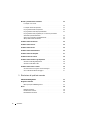 4
4
-
 5
5
-
 6
6
-
 7
7
-
 8
8
-
 9
9
-
 10
10
-
 11
11
-
 12
12
-
 13
13
-
 14
14
-
 15
15
-
 16
16
-
 17
17
-
 18
18
-
 19
19
-
 20
20
-
 21
21
-
 22
22
-
 23
23
-
 24
24
-
 25
25
-
 26
26
-
 27
27
-
 28
28
-
 29
29
-
 30
30
-
 31
31
-
 32
32
-
 33
33
-
 34
34
-
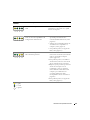 35
35
-
 36
36
-
 37
37
-
 38
38
-
 39
39
-
 40
40
-
 41
41
-
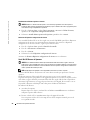 42
42
-
 43
43
-
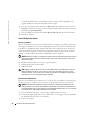 44
44
-
 45
45
-
 46
46
-
 47
47
-
 48
48
-
 49
49
-
 50
50
-
 51
51
-
 52
52
-
 53
53
-
 54
54
-
 55
55
-
 56
56
-
 57
57
-
 58
58
-
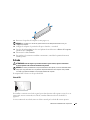 59
59
-
 60
60
-
 61
61
-
 62
62
-
 63
63
-
 64
64
-
 65
65
-
 66
66
-
 67
67
-
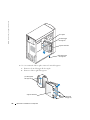 68
68
-
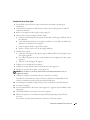 69
69
-
 70
70
-
 71
71
-
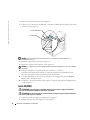 72
72
-
 73
73
-
 74
74
-
 75
75
-
 76
76
-
 77
77
-
 78
78
-
 79
79
-
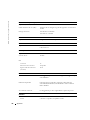 80
80
-
 81
81
-
 82
82
-
 83
83
-
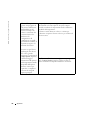 84
84
-
 85
85
-
 86
86
-
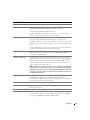 87
87
-
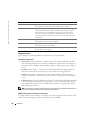 88
88
-
 89
89
-
 90
90
-
 91
91
-
 92
92
-
 93
93
-
 94
94
-
 95
95
-
 96
96
-
 97
97
-
 98
98
-
 99
99
-
 100
100
-
 101
101
-
 102
102
-
 103
103
-
 104
104
-
 105
105
-
 106
106
-
 107
107
-
 108
108
-
 109
109
-
 110
110
-
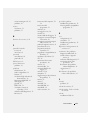 111
111
-
 112
112
Dell Dimension 3000 Manuale del proprietario
- Tipo
- Manuale del proprietario
Documenti correlati
-
Dell Dimension 5150C Manuale del proprietario
-
Dell Dimension 9100 Manuale del proprietario
-
Dell Dimension 3100C Manuale del proprietario
-
Dell Dimension 9150/XPS 400 Manuale del proprietario
-
Dell Dimension 5150/E510 Manuale del proprietario
-
Dell Dimension 3100/E310 Manuale del proprietario
-
Dell E310 Manuale del proprietario
-
Dell Precision 380 Guida utente
-
Dell Dimension 4700 Manuale del proprietario
-
Dell Dimension E520 Manuale del proprietario